Windows 7, Vista veya XP'de Bir Hizmet Nasıl Silinir
Bilinmesi gereken
- Denetim Masasını Aç ve seçin Sistem ve Güvenlik > Yönetim araçları > Hizmetler.
- Silmek istediğiniz hizmeti sağ tıklayın, seçin Özelliklerve ardından hizmetin adını Özellikler pencere.
- bir aç yönetici olarak komut istemi, tip sc silme, hizmet adını yapıştırın ve ardından Girmek.
Bu makalede, kötü amaçlı yazılım içerdiğinden şüphelendiğiniz bir Windows hizmetinin nasıl silineceği açıklanmaktadır. Talimatlar Windows 10, Windows 8, Windows 7, Windows Vista ve Windows XP için geçerlidir.
Kötü Amaçlı Yazılım İçerdiğinden Şüphelendiğiniz Hizmeti Silin
Bilgisayarınıza kötü amaçlı yazılım bulaştırmak için kullanıldığından şüphelendiğiniz bir hizmeti silme işlemi, hepsinde benzerdir. Windows sürümleri.
-
Aç Kontrol Paneli.
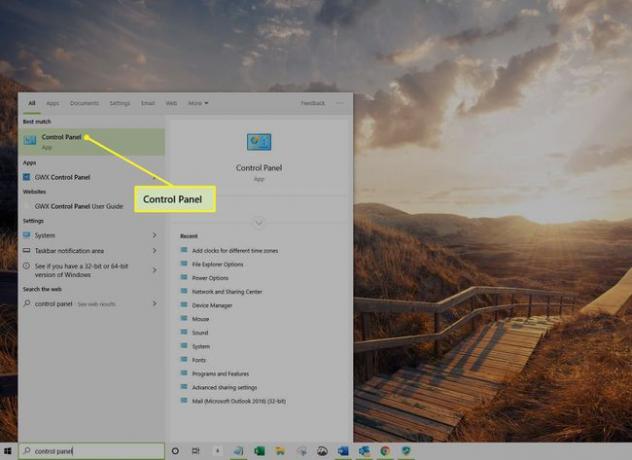
-
Windows 10 veya Windows 8'de, öğesini seçin. Sistem ve Güvenlik >Yönetim araçları> Hizmetler.
Windows 7 ve manzara kullanıcı seçimi Sistemler ve Bakım > Yönetim araçları > Hizmetler.
deneyim kullanıcılar seç Performans ve Bakım > Yönetim araçları > Hizmetler.
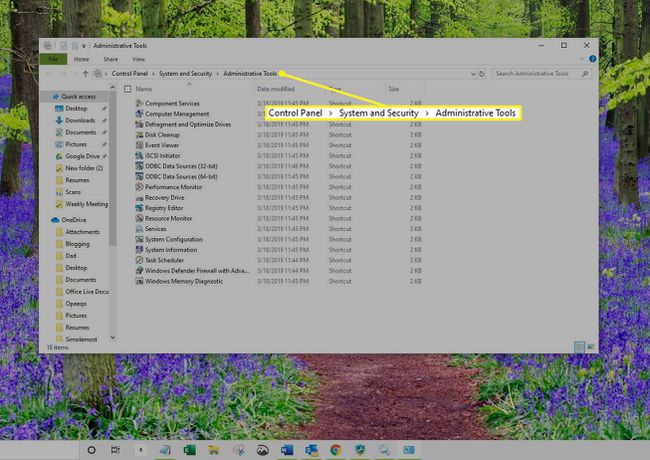
-
Silmek istediğiniz hizmeti bulun, hizmet adına sağ tıklayın ve
Özellikler. Bu hizmet için Özellikler iletişim kutusu açılacaktır.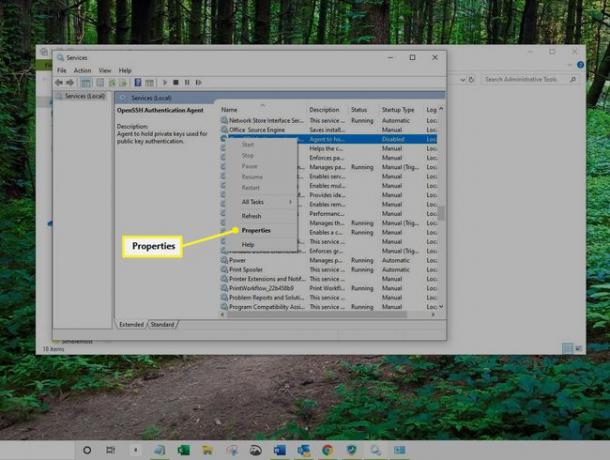
-
Hizmet hala çalışıyorsa, öğesini seçin. Durmak. Hizmet adını vurgulayın, sağ tıklayın ve kopyala. Bu, hizmet adını panoya kopyalar. Tıklamak Tamam Özellikler iletişim kutusunu kapatmak için
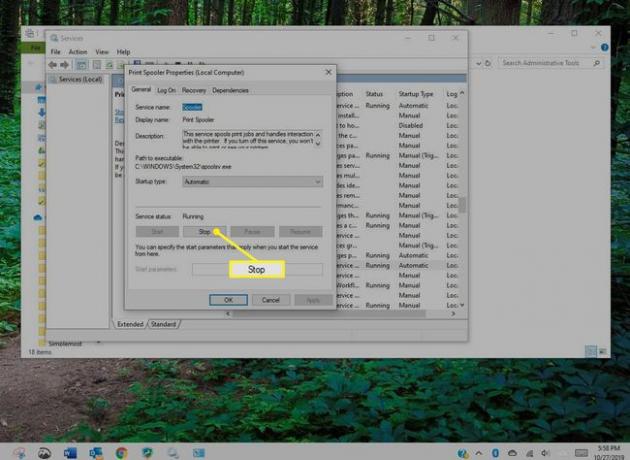
-
bir aç yönetici olarak komut istemi.
-
Tip sc sil. Ardından, sağ tıklayın ve seçin Yapıştırmak hizmet adını girmek için Hizmet adı boşluk içeriyorsa, adın etrafına tırnak işaretleri koymanız gerekir. Adında boşluk olmayan ve boşluk bulunan örnekler:
- SC Silmek SERVICENAME
- sc "HİZMET ADI" silin
basmak Girmek komutu yürütmek ve hizmeti silmek için. Komut isteminden çıkmak için şunu yazın çıkış ve bas Girmek.
Ocak 2020 itibariyle Microsoft, artık Windows 7'yi desteklemiyor. Öneririz Windows 10'a yükseltme güvenlik güncellemelerini ve teknik desteği almaya devam etmek için.
Windows Hizmetlerini Neden Silmelisiniz?
Kötü amaçlı yazılım, ne zaman yüklenmek üzere yüklenebilmesi için genellikle kendisini bir Windows hizmeti olarak yükler? pencereler başlar. Bu, kötü amaçlı yazılımın, kullanıcı etkileşimi gerektirmeden belirlenen işlevleri çalıştırmasını ve kontrol etmesini sağlar. Ara sıra, antivirüs yazılımı kötü amaçlı yazılımı kaldırır ancak hizmet ayarlarını geride bırakır. İster bir virüsten koruma yazılımının kaldırılmasından sonra temizlik yapıyor olun, ister kötü amaçlı yazılımı manuel olarak kaldırmaya çalışıyor olun, bir hizmet yardım edebilir.
